导读今天来聊聊一篇关于excel怎么换行:Excel表格换行教程的文章,现在就为大家来简单介绍下excel怎么换行:Excel表格换行教程,希望对各位小伙伴
今天来聊聊一篇关于excel怎么换行:Excel表格换行教程的文章,现在就为大家来简单介绍下excel怎么换行:Excel表格换行教程,希望对各位小伙伴们有所帮助。
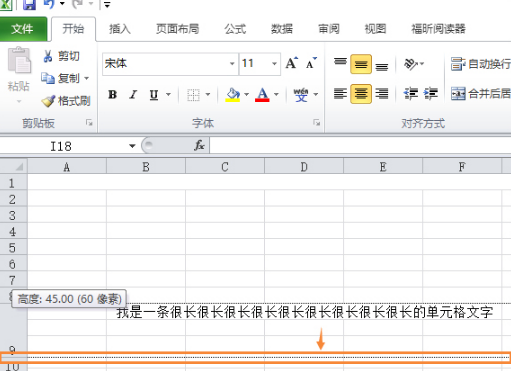
在Excel中如何换行?
方法一:换行快捷键
假如可以通过拖放的方式,增加单元格的宽度,我们可以通过这种方法。找到要换行的单元格,双击单元格,确认光标在单元格内要换行的位置,按住“Alt”的同时再回车,就不会跳到下一个单元格了,只是在本单元格中进行换行。
方法二:自动调整单元格
1、打开要换行的表格,选择要换行的单元格,点击右键,选择“设置单元格格式”。
2、在弹出的对话框中,点开“对齐”选项,勾选“自动换行”,其他可以根据自己实际情况设置,最后点击“确定”保存即可。
3、可以看到要换行的单元格被自动换行了。
相信通过excel怎么换行:Excel表格换行教程这篇文章能帮到你,在和好朋友分享的时候,也欢迎感兴趣小伙伴们一起来探讨。
